Excel中如何隐藏数据
1、首先,我们打开电脑,找到Excel2010
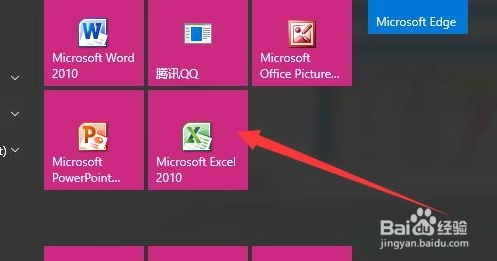
2、鼠标左键双击图标,打开软件,其界面如图所示

3、输入表格
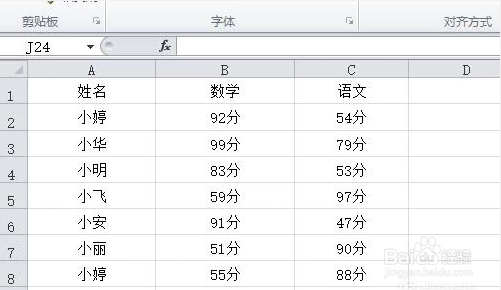
4、按住鼠标左键,拖动鼠标,选中需要隐藏的区域
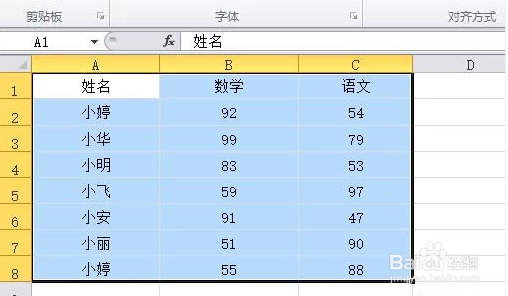
5、点击“数字”右边的小三角形

6、在新弹出的窗口中,选择“分类”下面的最后一个“自定义“

7、将”类型“下面的“G/通用格式”删掉
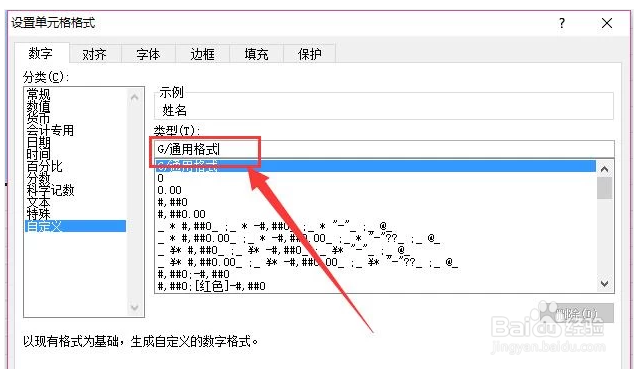
8、在输入栏输入【;;;】
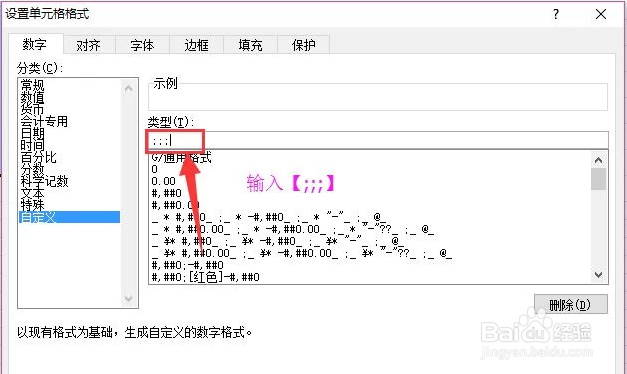
9、点击确定,如图,表格中的数据就被隐藏了

10、如果想恢复隐藏数据只需选定表格,重复步骤五,在窗口中选择“常规”
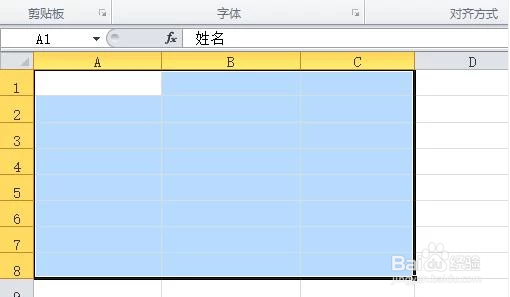
11、点击确定后,如图,隐藏部分就显示出来了
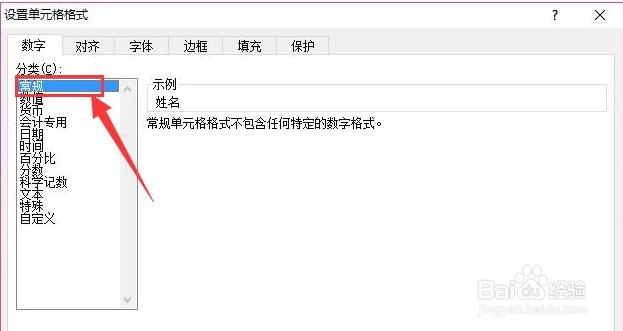
声明:本网站引用、摘录或转载内容仅供网站访问者交流或参考,不代表本站立场,如存在版权或非法内容,请联系站长删除,联系邮箱:site.kefu@qq.com。
阅读量:140
阅读量:178
阅读量:76
阅读量:173
阅读量:67